怎樣讓ppt中的文字依照先後順序出現
- 藏色散人原創
- 2020-03-30 13:25:2834215瀏覽
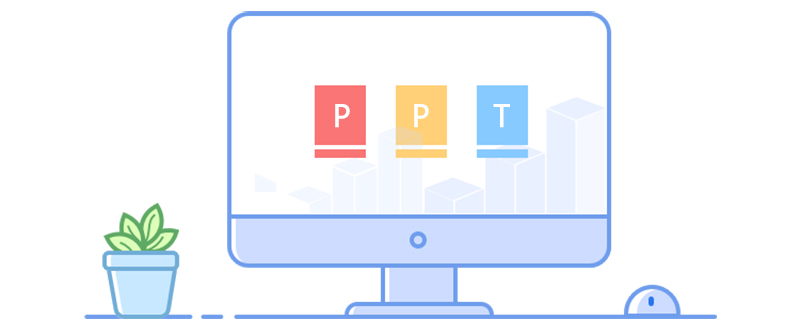
怎麼讓ppt中的文字依照先後順序出現?
1、開啟ppt2010文檔,先編輯好文字,以下圖文字為例
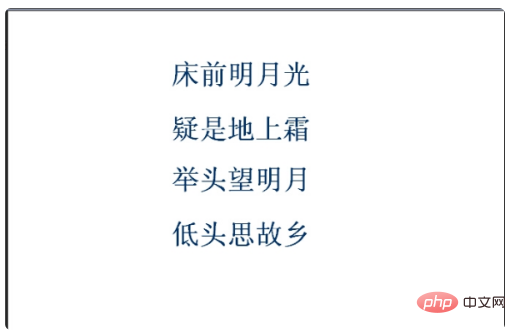
#2、給第一段文字「床前明月光」設定動畫,選定這段文字,右鍵,選擇自訂動畫。
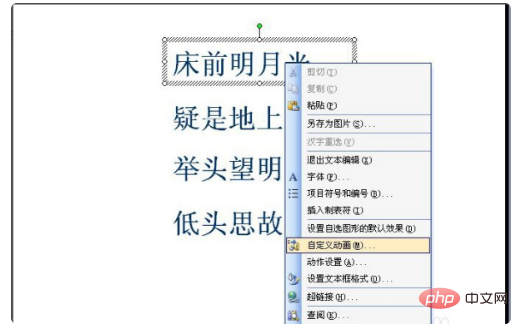
3、這時候右邊視窗就會出現如下選項。
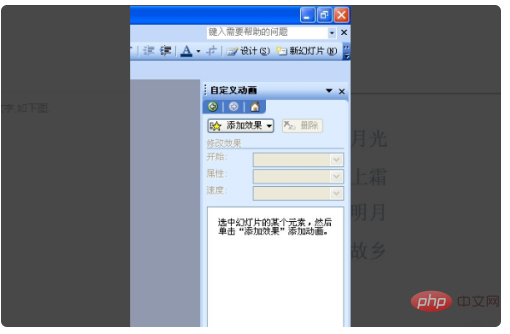
4、滑鼠點選「新增效果」按鈕,點選「進入」後「飛入」
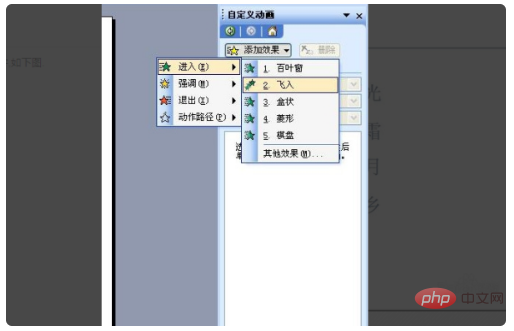
# 5.這樣「床前明月光」的動畫就設定好了,而且這段文字左上方就會出現「1」字,表示放映時,這段文字是第一個出現。
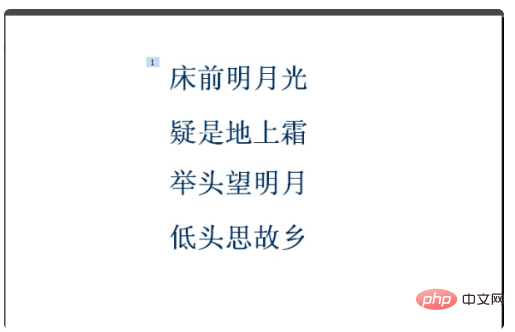
6、用同樣的方法設定好其他三段文字的動畫,設定好後就會出現四個序號。
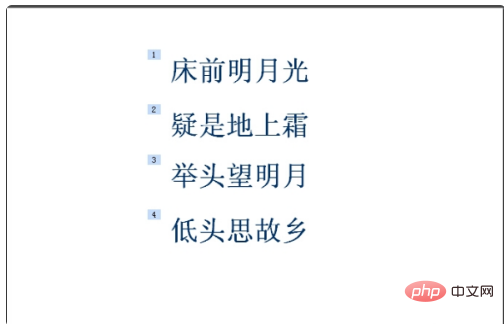
7、視窗右邊會顯示這四個動畫。
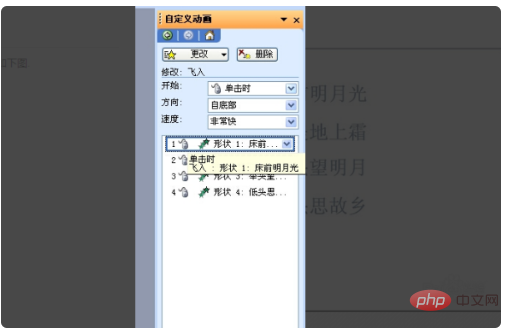
8、如果想調整四段文字的順序,例如將「床前明月光」調到第三個出現,則單機「床前明月光」按鈕,拖曳到第三個就行。
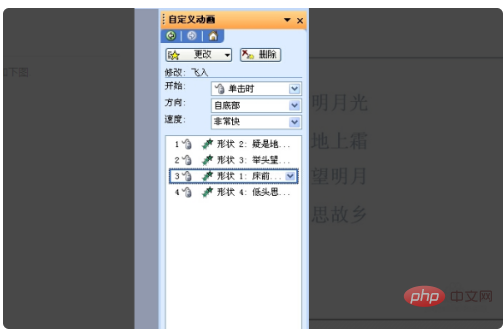
以上是怎樣讓ppt中的文字依照先後順序出現的詳細內容。更多資訊請關注PHP中文網其他相關文章!
陳述:
本文內容由網友自願投稿,版權歸原作者所有。本站不承擔相應的法律責任。如發現涉嫌抄襲或侵權的內容,請聯絡admin@php.cn

